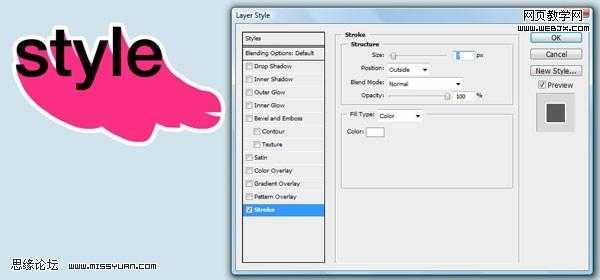Photoshops 笔刷工具创建平面三维效果
(编辑:jimmy 日期: 2025/12/21 浏览:2)
原文请参阅:http://mediamilitia.com/flat-3d/
效果图:
第1步
打开Photoshop创建一个新文档 :1280 × 720和300 ppi,命名为:Style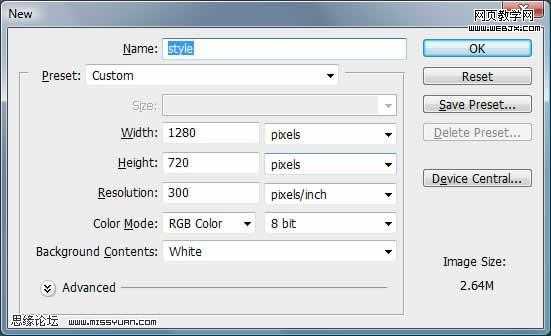
第2步
让我们改变背景颜色,用温和的蓝色。 在菜单栏上选择“ 编辑 > 填充 。在对话框中,使用下拉框来选择颜色...#d0e4ed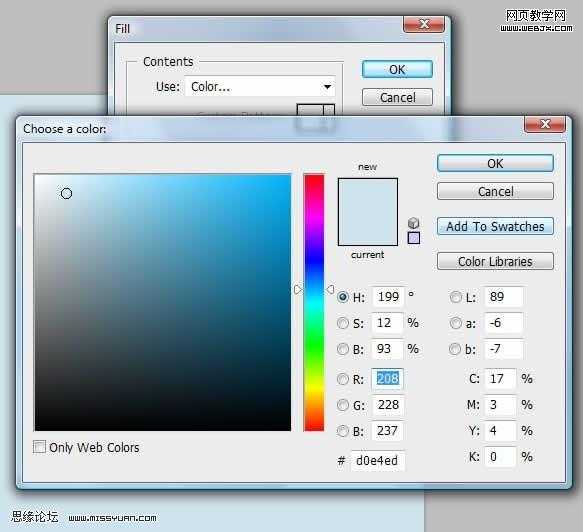
第3步
创建一个新的层 (图层“>新建”>层)并将其命名为原始文本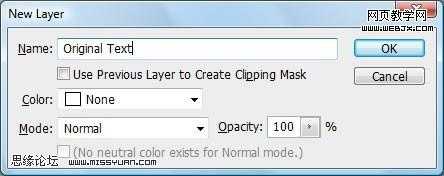
第4步
选择文字工具 (T)和键入'Style'。 我用Helvetica Neue LT字体27pt 。如果你没有这样的字体,可使用Arial字体,文字的颜色是黑色 (#000000)
第5步
我们现在要制作字体笔刷了。 选择选择 “> 反向〉载入选区 。 请确定设置为原始文本的透明 ,然后单击确定 。 这将使得你的文字被蚁线围绕。 注意:您的文件名称可能会有所不同。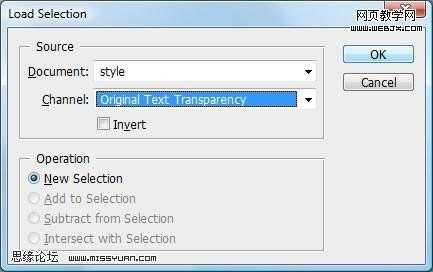
第6步
现在去编辑 “> 定义画笔预设 ,然后点击确定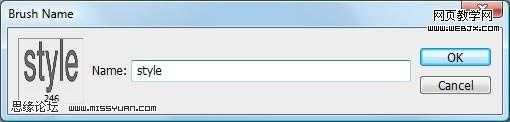
第7步
创建一个新图层 , 命名为原图 。
取消选择:去选择>“取消 。
选择画笔工具 (B),在画笔选项中单击工具栏的向下三角形下降,点击你刚创建笔刷。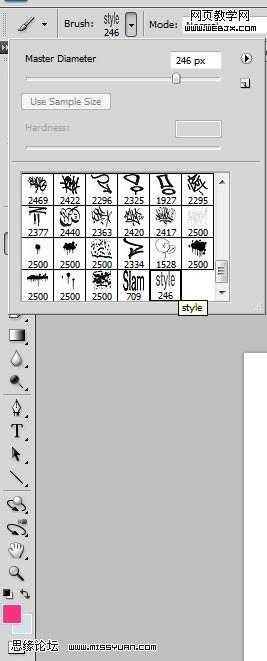
第8步
打开画笔面板 (F5或窗口“>刷)。 点击画笔笔尖形状的选择。 更改间距为1%。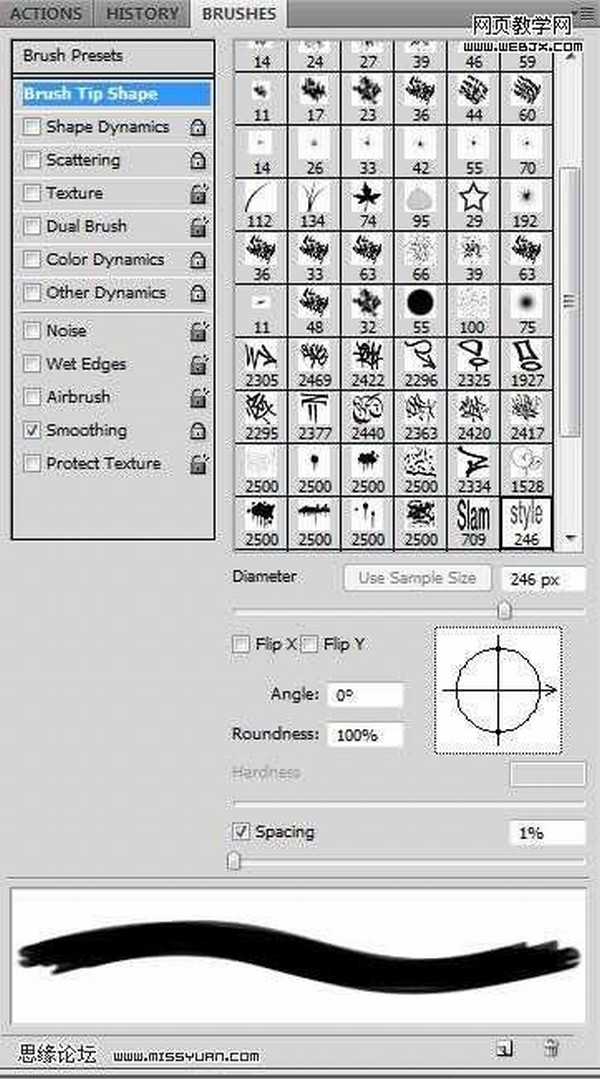
第9步
现在进行有趣的部分!
更改前景色:用鲜艳的粉红色- #fd2f84,双击工具栏上的前景色。 请确定您仍在原图图层,用画笔画出一个漂亮的Style。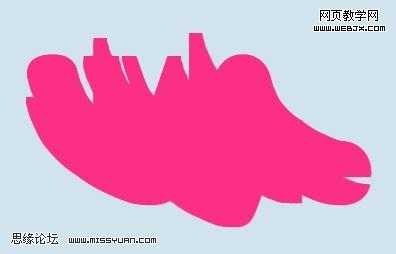
第10步
在图层面板里,使用移动工具 将文字图层拖到原图图层上面 。
第10步
在图层面板里,使用移动工具 将文字图层拖到原图图层上面 。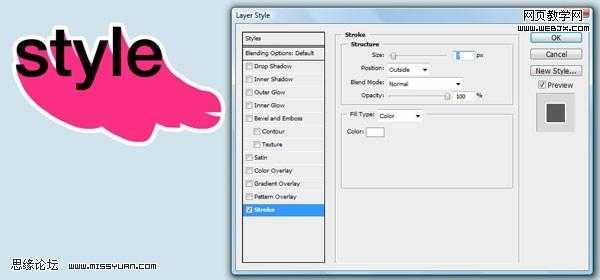
效果图:

第1步
打开Photoshop创建一个新文档 :1280 × 720和300 ppi,命名为:Style
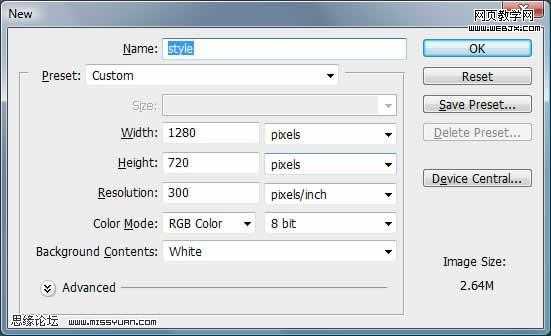
第2步
让我们改变背景颜色,用温和的蓝色。 在菜单栏上选择“ 编辑 > 填充 。在对话框中,使用下拉框来选择颜色...#d0e4ed
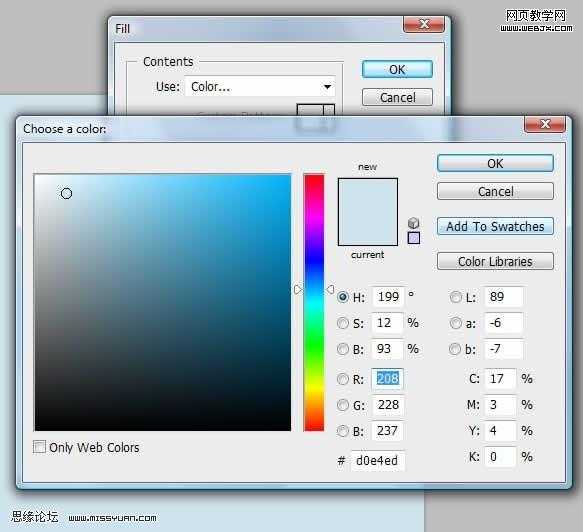
第3步
创建一个新的层 (图层“>新建”>层)并将其命名为原始文本
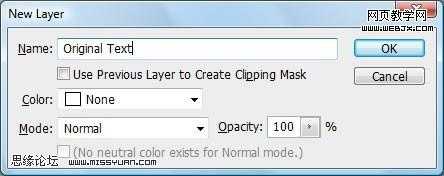
第4步
选择文字工具 (T)和键入'Style'。 我用Helvetica Neue LT字体27pt 。如果你没有这样的字体,可使用Arial字体,文字的颜色是黑色 (#000000)

第5步
我们现在要制作字体笔刷了。 选择选择 “> 反向〉载入选区 。 请确定设置为原始文本的透明 ,然后单击确定 。 这将使得你的文字被蚁线围绕。 注意:您的文件名称可能会有所不同。
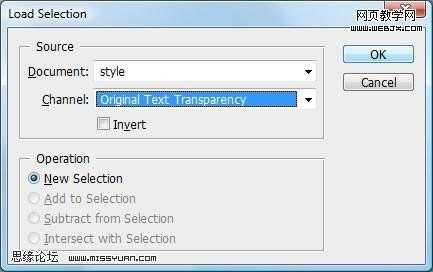
第6步
现在去编辑 “> 定义画笔预设 ,然后点击确定
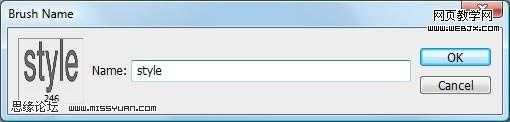
第7步
创建一个新图层 , 命名为原图 。
取消选择:去选择>“取消 。
选择画笔工具 (B),在画笔选项中单击工具栏的向下三角形下降,点击你刚创建笔刷。
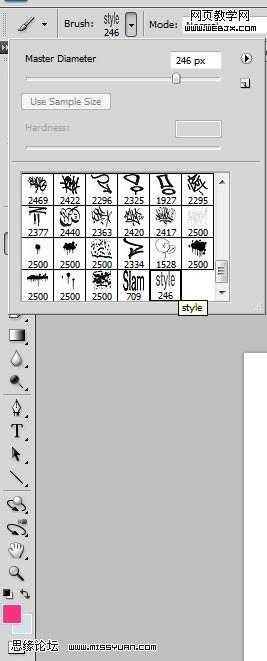
第8步
打开画笔面板 (F5或窗口“>刷)。 点击画笔笔尖形状的选择。 更改间距为1%。
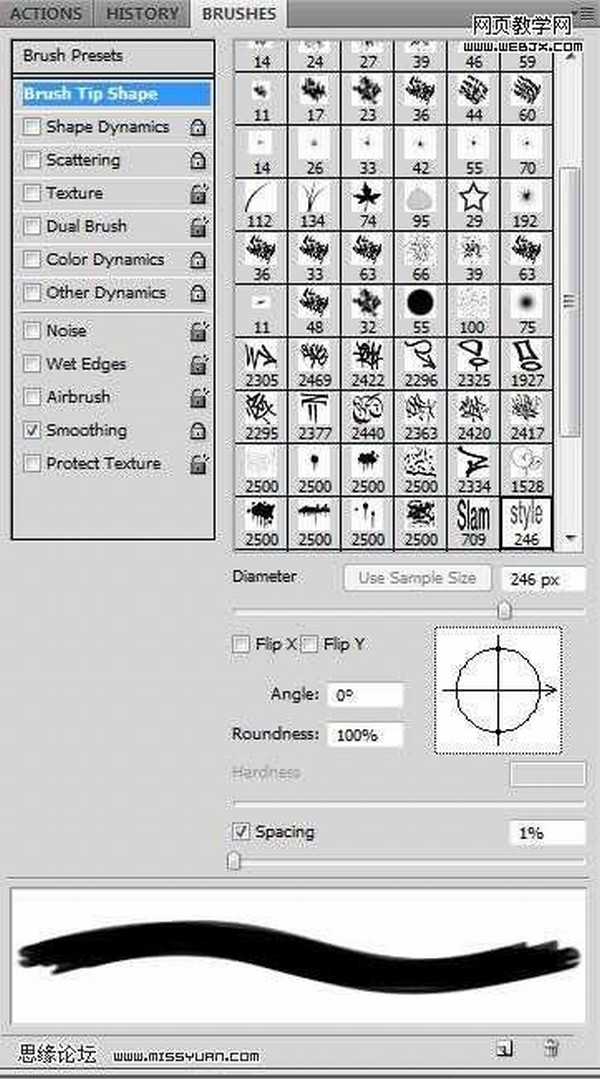
第9步
现在进行有趣的部分!
更改前景色:用鲜艳的粉红色- #fd2f84,双击工具栏上的前景色。 请确定您仍在原图图层,用画笔画出一个漂亮的Style。
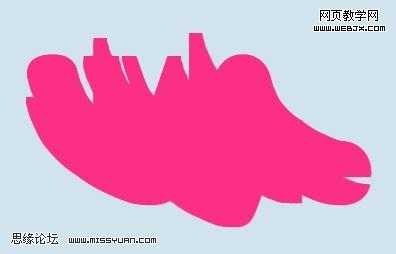
第10步
在图层面板里,使用移动工具 将文字图层拖到原图图层上面 。

第10步
在图层面板里,使用移动工具 将文字图层拖到原图图层上面 。